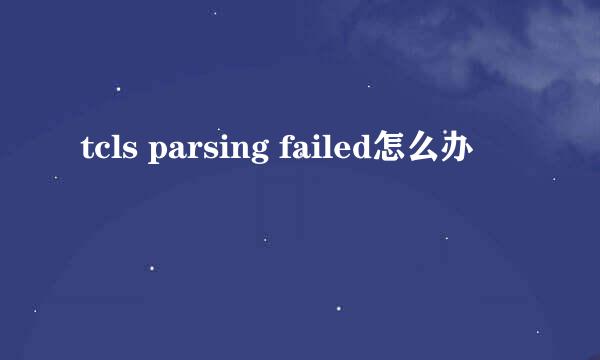AS 错误[INSTALL_FAILED_OLDER_SDK]解决办法
编辑:Simone
2024-12-22 22:46:19
536 阅读
![AS 错误[INSTALL_FAILED_OLDER_SDK]解决办法](/upload/jingyan/2024/1029/322454a0.jpg)
第一次使用Android studio开发、直接新建一个默认项目运行出现:Failure [INSTALL_FAILED_OLDER_SDK], 这里跟大家介绍其解决办法。
使用Android Studio创建第一个Android应用程序后,运行报错,“Failure [INSTALL_FAILED_OLDER_SDK]”,如下图所示:
点击“File”->"Project Structure",如下图所示:
打开的对话框中,左侧选择“app”,选择“Properties”选项卡,调整Compiled Sdk Version为低一点的版本,如下图所示:
修改完成以后,Android Studio会自动修改相关文件,原先出现的错误提示也消失了,如下图所示:
点击“Gradle Scripts”,打开“build.gradle”,原先的compileSdkVersion已经修改了,如下图所示:
在第5步中,手动修改build.gradle中targetSdkVersion 为你上面设置的版本,如下图所示:
然后重新运行Android项目,如下图所示,可以看到Android Studio为我们创建的程序了,如下图所示:
版权声明:本站【趣百科】文章素材来源于网络或者用户投稿,未经许可不得用于商用,如转载保留本文链接:https://www.qubaik.com/article/107842.html